怎么在线一键重装win7旗舰版系统?在线重装系统是一件非常简单的事情,因为只要你的电脑能联网,就可以直接重装系统。不过,有些朋友如果没有接触过,就不知道如何操作。今天小编就为大家带来win7系统一键重装的详细教程。我希望它能帮助你。
准备工作
百度搜索“安装大师”,提前从官网下载安装大师软件。
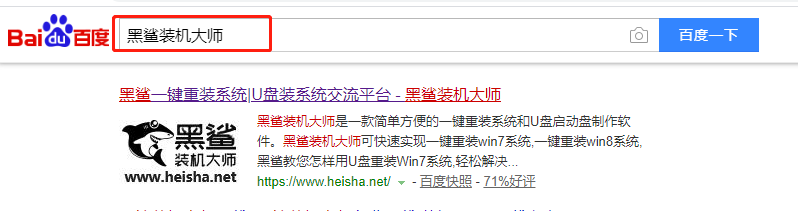
一键重装win7旗舰版系统操作步骤
第一步
关闭电脑防火墙等防病毒工具,打开安装大师工具。选择“重新安装系统”进入,自动检测计算机配置信息后点击“下一步”继续。

第二步
选择“Windows 7”下的系统文件,然后单击“下一步”继续。

第三步
会提供常用的安装软件,安装过程中会安装勾选的软件。

第四步
根据自己的需要,在界面中选择重要文件进行备份,然后点击“开始安装”,避免数据丢失。

第五步
开始下载系统文件并部署环境,整个过程无需手动操作。


第六步
“立即重新启动计算机”,然后选择“黑煞PE”模式并按Enter键进入。


第七步
win7系统的安装会自动启动,整个过程无需手动操作,安装完成后电脑会“立即重启”。


第八步
经过多次重启部署安装,终于进入了重装完成的win7桌面。

以上就是小编这次带来的怎么在线一键重装win7旗舰版系统的详细教程。我希望本教程可以帮助您。更多精彩内容请关注网站。
分享到: